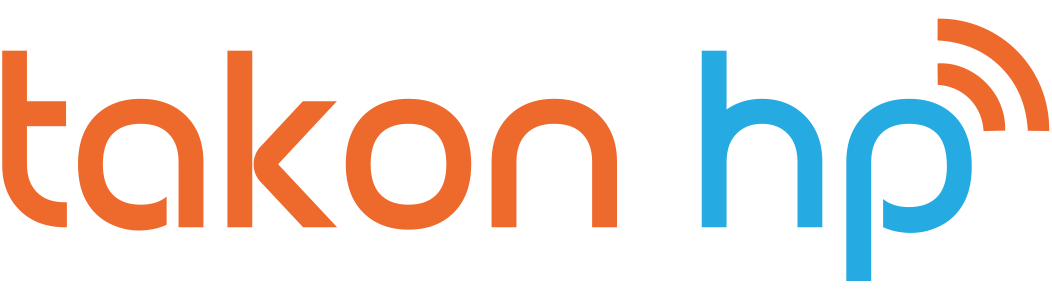Seiring dengan berjalannya waktu, WhatsApp terus menghadirkan fitur yang semakin personal. Salah satu fitur itu adalah stiker yang bisa dimodifikasi sesuai dengan keinginan. Stiker whatsapp bisa dibuat dengan menggunakan foto atau desain sendiri agar lebih unik dan sesuai dengan kebutuhan. Kalau kamu belum tahu cara membuat stiker di WA, jangan khawatir!
Prosesnya mudah sekali kok. Bahkan, untuk mereka yang tidak begitu paham dengan desain tetap bisa membuat dengan baik. Yuk, simak beberapa langkah di bawah ini, boleh sambil dipraktikkan kok!
1. Siapkan Foto dan Aplikasi Personal Sticker di Playstore!

Langkah pertama yang harus dilakukan untuk membuat stiker di WA adalah dengan menyiapkan beberapa hal di bawah ini:
- Foto yang akan diedit, semakin banyak foto akan lebih baik.
- Aplikasi untuk edit seperti penghapus background dan juga aplikasi penambah kata-kata atau caption.
- Aplikasi Personal Sticker for WhatsApp.
Semua aplikasi yang digunakan bisa diunduh langsung di Playstore yang ada di ponsel Android. Ukurannya tidak terlalu besar, jadi aman untuk melakukan penyuntingan.
Foto yang disiapkan bisa dalam bentuk jepretan langsung atau koleksi yang kamu miliki sendiri. Kalau mau membuat versi kartu bisa mendesainnya sendiri dengan Photoshop atau aplikasi desain lain yang ada di PC.
Kalau semua alat dan bahannya tersedia, kita bisa mulai ke langkah selanjutnya. Jika belum, penuhi dulu agar proses edit bisa berjalan dengan lancar.
2. Edit Foto di Aplikasi Editor, Simpan dalam Bentuk PNG

Pada langkah ini kamu sudah memiliki aplikasi “Personal Sticker for WhatsApp”, aplikasi penghapus latar belakang “Background Eraser”, dan aplikasi untuk menambahkan caption dan hiasan lain “PicsArt”.
Masukkan semua foto atau gambar yang akan diubah menjadi stiker. Selanjutnya mulai lakukan pengeditan dengan menggunakan Background Eraser, berikut langkah-langkahnya.
- Buka aplikasi penghapus latar belakang, kalian bisa pakai Background Eraser atau jenis lain yang memiliki kemampuan sama.
- Pada aplikasi pilih Load a Photo, pilih satu foto yang akan diedit untuk dibuang latar belakangnya.
- Lakukan proses Crop secara manual dengan mengikuti arah di pinggiran gambar sampai selesai. Jika sudah, tekan tombol Done.
- Selanjutnya hapus bagian yang berada di luar Crop. Dengan begitu hanya bersisa gambar utama yang ada di bagian tengah saja.
- Selanjutnya lakukan penyimpanan dengan menekan tombol Save. Jangan lupa, format gambar harus PNG, ya!
Selanjutnya kalau ingin menambahkan tulisan atau hiasan lain pada foto, gunakan PicsArt, Ikuti juga langkah ini, ya!
- Buka aplikasi PicsArt yang sudah terpasang, setelah masuk tekan tombol + untuk memasukkan foto. Pilih foto atau gambar yang sudah dihilangkan latar belakangnya tadi.
- Setelah keluar, segera tambahkan opsi Text. Ketikkan kata sesuai dengan keinginan beserta warnanya.
- Jika sudah, segera simpan dan bisa lanjut ke cara membuat stiker di WA tahap akhir.
Baca juga: Makin Kece Nih! Ini 10 Daftar Aplikasi Edit Foto Kekinian
3. Buka Aplikasi Personal Sticker

Untuk memasukkan gambar yang sudah diedit dan memiliki ekstensi PNG, buka aplikasi Personal Sticker. Dalam aplikasi itu ada banyak sekali koleksi stiker yang sebenarnya bisa digunakan.
Namun, karena kita akan membuat sendiri, cukup tekan tombol + saja.
4. Add Sticker yang Kamu Buat ke Dalam WA

Cara memasukkan gambar yang sudah diedit sangat mudah, kamu hanya perlu mengisikan nama dari stiker. Misal dinamai “Koleksi pertamaku”. Di bawahnya, kamu juga bisa menambahkan author-nya, misal pakai namamu sendiri atau pakai alias.
Di bawahnya, kamu bisa memilih sendiri gambar-gambar yang akan digunakan sebagai stiker. Gambar pertama yang akan dipilih biasanya jadi cover, jadi pastikan untuk memilih yang bagus. Selanjutnya bisa dipilih secara random.
Kalau gambar tidak muncul, tekan logo di kanan atas. Kamu akan diarahkan ke File Explorer. Segera cari lokasi dari gambar agar bisa dimasukkan. Oh ya, kalau mau buat stiker, gambar yang dimasukkan minimal ada 3 buah, ya! Jika sudah, bisa disimpan ke aplikasi.
5. Enjoy! Stiker Siap Digunakan!

Kalau stiker sudah dibuat, kamu masih harus menambahkannya ke WA. Caranya hanya perlu menekan tombol Add saja. Selanjutnya, sticker pack bisa masuk ke WA kamu secara langsung dan bisa digunakan saat melakukan chat dengan orang lain.
Orang lain yang pengen dengan stiker itu, bisa kamu kirim semuanya agar disimpan. Caranya, tekan stiker lalu Add to Favorites. Selesai!
Inilah cara membuat stiker di WA yang mudah dan bisa dilakukan oleh semua orang. Oh ya, agar proses pembuatan stiker berjalan dengan lancar, siapkan dulu idenya. Misal jenis foto dengan aneka ekspresi dan juga kata-kata yang akan diberikan di atasnya.
Kalau kamu langsung membuat stiker tanpa ada konsepnya, hasilnya akan amburadul. Misal ekspresi tidak sesuai dengan caption atau malah ada gambar yang sama dengan tulisan berbeda. Jadi, buat konsepnya dengan matang agar stiker yang dibuat bikin orang lain jadi pengen!